Sostituire il testo dalla fine di una stringa partendo dalla posizione variabile
Excel`link: / excel-text-formas-excel-replace-function [REPLACE function] `è usato per sostituire una certa lunghezza di testo da una data stringa. Definiamo la posizione iniziale, il numero di caratteri che vogliamo rimuovere e il nuovo testo sostitutivo.In questo articolo, impareremo come rimuovere / sostituire del testo dalla fine di una stringa partendo da una posizione variabile.
Formula excel generica per rimuovere il testo dalla posizione variabile
|
= |
stringa: * È la stringa da cui si desidera rimuovere il testo.
testo: * È il testo da cui si desidera rimuovere il testo.
Vediamo un esempio per chiarire le cose.
Esempio: rimuovere il testo dell’ora dai dati
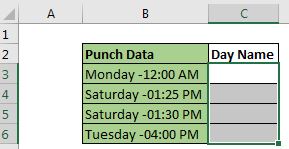
In questo esempio, abbiamo il tempo di punzonatura associato ai nomi dei giorni. Vogliamo rimuovere il testo dell’ora dai dati e avere solo i nomi dei giorni. Il nome dell’ora e del giorno è separato da un trattino (-). Questo sarà il nostro testo di ancoraggio.
Usiamo la formula generica sopra per rimuovere la lunghezza variabile dei caratteri dalla fine della stringa.
Scrivi questa formula in C3 e trascinala verso il basso.
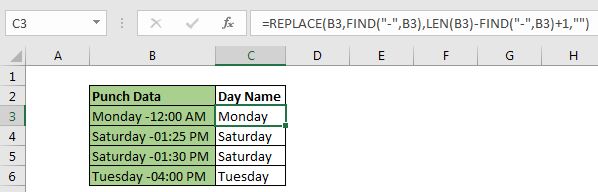
Premi invio e trascinalo verso il basso. Abbiamo tolto l’ora e il giorno viene mantenuto.
Come funziona?
Analizziamo la formula per capirla.
Ogni formula funziona alla rovescia.
link: / lookup-formas-excel-find-function [La funzione FIND] restituisce la posizione del testo dato in una data stringa.
La prima funzione TROVA restituisce la posizione del trattino (-) in ogni stringa. Per la prima stringa, restituisce 8.
Successivamente, il link: / excel-text-formas-len-function-in-excel [LEN] (B3)
la funzione restituisce la lunghezza della stringa, che è 16.
Abbiamo ancora una funzione TROVA che restituisce la posizione del trattino nella stringa che è 8.
Ora, la formula è = REPLACE (B3,8,16-8 + 1, “”), che è = REPLACE (B3,8,9, “”). Significa che dobbiamo rimuovere 9 caratteri dall’ottava ^ posizione nella stringa di B3. Ora la formula è = link: / excel-text-formas-excel-replace-function [REPLACE] * (B3,8, 9, “”).
Come sappiamo che la funzione REPLACE sostituisce n numero di caratteri da una posizione iniziale con un altro testo. Qui, il testo è in B3, la posizione iniziale è 8, il numero di caratteri che abbiamo individuato è 9 con l’aiuto della funzione LEN e TROVA e il carattere di sostituzione è niente (“”). Quindi la funzione REPLACE rimuove 9 caratteri dalla fine della stringa, che ci lascia solo con il nome del giorno.
Note:
-
Se il carattere specificato non viene trovato, la funzione restituirà l’errore #VALORE. È preferibile utilizzare la funzione SE.ERRORE per rilevare gli errori.
-
La funzione
link: / lookup-formas-excel-find [funzione TROVA]è una funzione sensibile al maiuscolo / minuscolo. Se vuoi fare una ricerca senza distinzione tra maiuscole e minuscole, usalink: / text-excel-search-function [la funzione SEARCH]. -
Nella formula sopra, abbiamo usato un trattino (-) per trovare il numero di caratteri. Puoi usare qualsiasi carattere per farlo, può essere un due punti in Excel o qualsiasi testo.
Quindi sì ragazzi, è così che puoi rimuovere una lunghezza variabile di testo dall’inizio della stringa. Spero sia stato esplicativo. In caso di dubbi su questo argomento o su qualsiasi altro Excel / 2010/2013/2016/2019/365 / VBA. Saremo felici di aiutarti.
Articoli correlati:
link: / excel-text-sostituire-testo-dall’inizio-di-una-stringa-alla-posizione-variabile [Rimuove il testo dall’inizio di una stringa alla posizione variabile] | Questa formula REPLACE ti aiuta a rimuovere un numero variabile di caratteri dall’inizio del testo.
link: / excel-text-editing-and-format-remove-matching-characters-in-text [Rimuovi i caratteri corrispondenti nel testo] | Per rimuovere i caratteri corrispondenti non useremo la funzione REPLACE. Useremo la funzione SOSTITUISCI. Questa funzione rimuove automaticamente il testo specificato con un altro testo.
link: / excel-text-formas-remove-leading-and-trailing-spaces-from-text-in-excel [Rimuovi spazi iniziali e finali dal testo in Excel] | Gli spazi finali disturbano il tuo set di dati ed è necessario rimuovere qualsiasi spazio iniziale o finale dal testo in Excel. Questa formula rimuove tutti gli spazi finali.
link: / excel-text-formas-rimuovi-caratteri-indesiderati-in-excel [Rimuovi caratteri indesiderati in Excel] | Per rimuovere i caratteri indesiderati utilizziamo la funzione SOSTITUISCI.
link: / excel-text-formas-remove-characters-from-right [Rimuovi caratteri da destra] | La funzione SINISTRA può essere utilizzata per rimuovere i caratteri dalla DESTRA del testo. In realtà questa funzione si concentra sulla conservazione del testo a sinistra.
Articoli popolari:
link: / keyboard-formula-shortcuts-50-excel-shortcuts-to-aumentare-la-produttività [50 scorciatoie Excel per aumentare la produttività] | Diventa più veloce nel tuo compito. Queste 50 scorciatoie ti faranno lavorare ancora più velocemente su Excel.
link: / formule-e-funzioni-introduzione-di-vlookup-funzione [La funzione CERCA.VERT in Excel] | Questa è una delle funzioni più utilizzate e popolari di Excel che viene utilizzata per cercare valori da diversi intervalli e fogli. link: / tips-countif-in-microsoft-excel [COUNTIF in Excel 2016] | Contare i valori con le condizioni utilizzando questa straordinaria funzione.
Non è necessario filtrare i dati per contare un valore specifico. La funzione Countif è essenziale per preparare la tua dashboard.
link: / excel-formula-and-function-excel-sumif-function [Come usare la funzione SUMIF in Excel] | Questa è un’altra funzione essenziale della dashboard. Questo ti aiuta a riassumere i valori su condizioni specifiche.